
Si está trabajando de forma remota, es posible que ya esté usando o buscando una forma de usar archivos PDF protegidos con contraseña para ayudar a mantener la seguridad de la información. A continuación, le indicamos cómo hacerlo con el software integrado de su Mac.
Используйте диалог печати
Вы можете использовать многофункциональное диалоговое окно печати для создания защищенного PDF-файла. (Вот еще несколько секретов печати.)Вот как это должно работать:
- Создайте или откройте документ. Это может быть файл любого формата (Word, PDF, Pages и т. д.), который вы можете распечатать на своем Mac, отредактируйте его, внесите необходимые изменения.
- Нажмите Печать… в меню Файл.
- Появится диалоговое окно «Печать», посмотрите в нижний левый угол диалогового окна «Печать» и найдите раскрывающееся меню.
- Нажмите на это меню, затем выберите «Сохранить как PDF» из появившихся вариантов.
- Вы увидите новый набор опций; тот, который вы хотите выбрать, называется «Параметры безопасности». Именно в этом заключается магия Secure PDF, и вы можете устанавливать пароли для открытия документов, копирования содержимого документа и печати документа.
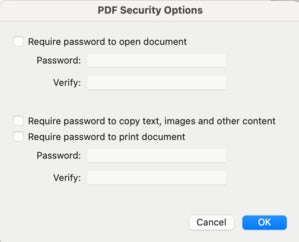 Apple Параметры безопасности в раскрывающемся меню «Сохранить как PDF» в диалоговом окне «Печать» позволяют пользователям защищать файлы PDF паролем.
Apple Параметры безопасности в раскрывающемся меню «Сохранить как PDF» в диалоговом окне «Печать» позволяют пользователям защищать файлы PDF паролем.
Какие есть варианты защиты PDF?
Доступны три варианта защиты PDF. Вы активируете их, установив флажок рядом с каждой опцией.Требовать пароль для открытия документа — установите этот флажок, введите и подтвердите пароль, и вам нужно будет ввести пароль, который вы создали, чтобы открыть документ. Это очень полезно при обмене конфиденциальными элементами по электронной почте.
Требовать пароль для копирования текста, изображений и другого контента — установите этот флажок, и любой, кто откроет документ, не сможет копировать элементы этого документа, обеспечивая некоторую защиту от утечек данных. В настоящее время нет защиты от создания скриншотов документа, но сохранить документ как новый PDF-файл будет невозможно.
Требовать пароль для печати документа: установите этот флажок, введите и подтвердите пароль, и любой, у кого есть документ, должен будет ввести пароль для печати этой статьи. Затем вы сможете управлять этими защищенными PDF-файлами на устройствах iOS.
Используйте предварительный просмотр для создания PDF-файлов, защищенных паролем
Вы также можете использовать предварительный просмотр для создания PDF-файла, защищенного паролем, хотя сначала вам нужно будет сохранить элемент в формате PDF, и у вас не будет доступа к стольким параметрам. Вот что вам нужно сделать:- Используйте предварительный просмотр, чтобы открыть PDF-файл, который вы хотите защитить
- Выберите «Файл»> «Экспорт».
- В следующем диалоговом окне установите флажок «Зашифровать».
- Вам будет предложено создать и подтвердить пароль.
- Вы можете дать файлу новое имя в поле «Экспортировать как» в верхней части окна, если хотите сохранить как защищенный файл, так и исходный незащищенный файл.
Вам нужна еще большая защита?
Если вы хотите еще больше повысить безопасность документов, которыми хотите поделиться, вы также можете использовать такие утилиты, как Keka (3.99 доллара США). Он применяет шифрование AES-256 и позволяет разбивать файлы на элементы с разной защитой, что еще больше затрудняет доступ к вашей информации. Keka — это мощный инструмент для обработки зашифрованных элементов всех видов. Подпишитесь на меня в Твиттере или присоединяйтесь ко мне в группе AppleHolic Bar & Grill на MeWe.<p>Copyright © 2021 IDG Communications, Inc.</p>